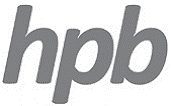Tools und Werkzeuge von ELOISE!

Abb. 57 Tools
Hedwig Weiß, Martin Hämmerle
2. Tools und Werkzeuge von ELOISE!
ELOISE! eignet sich besonders für die Analyse von Videos und bietet dazu verschiedenen Werkzeuge mit praktischen Funktionen:
- Analysetexte zur Erstellung, Beschreibung von Videos
- Übernahme des Timecodes in einen Analysetext per Mausklick
- Formatierung von Transkripten verknüpft mit Funktionen
- Synchrones Abspielen von Video und Beschreibung mit Möglichkeit für Untertitel
- Abspielschleife für die Erstellung von Transkripten
- Zeitlupenmodus bei Abspielen von Videos
- Mediagraph als Werkzeug für die grafische Beschreibung von beobachteten Handlungen
2.1 Analysetexte zur Erstellung, Beschreibung von Videos
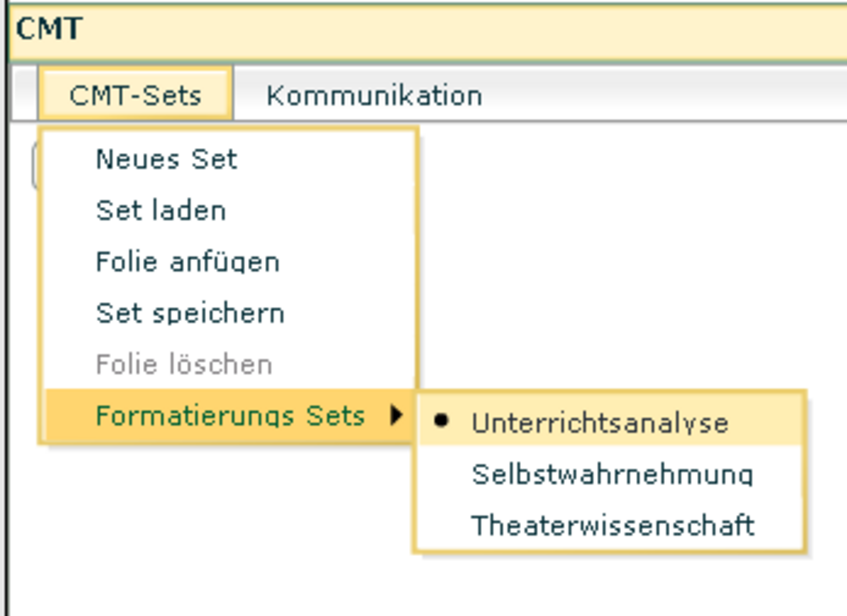
Abb. 58 CMT Formatierungsset

Abb. 59 CMT Analysetext
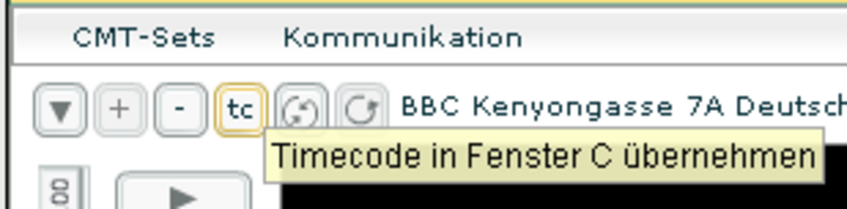
Abb. 60 Timecode übernehmen

Abb. 61 Timecode wird im Fenster im Analysetext angezeigt
Analysetexte dienen dazu, ein Medienobjekt mit Text zu beschreiben und zu kommentieren.
So können Bildbeschreibungen, Transkripte zu Video- und Audiodateien erstellt, angezeigt und formatiert werden.
Das gewünschte Formatierungsset muss vor Erstellen des Analysetextes über den Menüpunkt "CMT-Sets" "Formatierungs-Sets" ausgewählt werden. Dabei stehen die Sets "Unterrichtsanalyse", "Selbstwahrnehmung" und "Historische Filme" zur Verfügung.
Die Formatierungen bieten weiters die Möglichkeit, Video- und Audiodateien synchron mit ihrer Beschreibung ablaufen zu lassen, wobei die Verknüpfung der Medienobjekte über den Timecode erfolgt.
Der Dateiname des Analysetextes wird im Feld "Analysetitel" vor dem Speichern angegeben.
2.2 Übernahme des Timecodes
Um Analysetext und Video- bzw. Audiodatei miteinander in eindeutigen Bezug zu setzen, wird der Timecode verwendet.
Der Analysetext muss zuerst durch Speichern mit der Schaltfläche Pfeil rechts-hinauf dem Medienobjekt zugeordnet werden.
Der jeweils aktuelle Timecode des Medienobjekts in Fenster A wird mit der Schaltfläche "tc" übernommen. Er wird dann automatisch in den Analysetext eingefügt, welcher in Fenster C angezeigt wird.
2.3 Formatierung von Transkripten verknüpft mit Funktionen
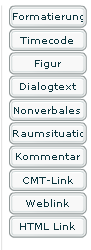
Abb. 61 Formatierung Unterricht
Analysetexte können mittels Schaltflächen formatiert werden, indem Text markiert und ihm die gewünschte Formatierung mit Klicken auf die entsprechende Schaltfläche zugewiesen wird.
Diese Formatierungen dienen zur Zuordnung von Text zu Kategorien wie "Timecode", "Person", "Nonverbales", "Raumsituation" und "Transkript". Weiters steht auch die Möglichkeit zur Verknüpfung mit CMT-internen Elementen (CMT-Set oder Folie) und Seiten aus dem Internet zur Verfügung.
Für die Formatierung stehen drei verschiedene Formatierungs-Sets zur Verfügung, wobei das gewünschte Set vor dem Erstellen des Analysetextes ausgewählt werden muss.
Hier werden drei Formatierungscodes für die Arbeit mit Eloise vorgestellt:
- für die Analyse von Unterricht
- zur Darstellung der Reflexionsebenen in der Selbstwahrnehmung
- für die Analyse historischer Filmen
2.3.1 für die Analyse von Unterricht
Für die Analyse von Unterricht sind die Schaltflächen folgendermaßen zu verwenden:
| Schaltfläche | Erklärung |
| Formatierung entfernen | |
| Timecode | |
| Person | handelnde Person |
| Transkript | Gesprochenes nach den Transkriptionsregeln |
| Nonverbales | Mimik, Gestik usw. |
| Raumsituation | Beschreibung des Settings |
| Kommentar | |
| CMT-Link | Link zu einem anderen CMT-Set oder einer anderen Folie |
| Weblink | |
| HTML-Link |
|
2.3.2 Formatierungscode für die Selbstwahrnehmung
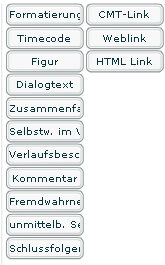
Abb. 62 Formatierung Selbstwahrnehmung
Für die Darstellung der Reflexionsebenen sind die Schaltflächen folgendermaßen zu verwenden:
| Schaltfläche | Reflexionsebene | |
| Formatierung entfernen | ||
| Timecode | Timecode | |
| Person | für Transkriptionen | |
| Transkript | verbale Ebene für Transkriptionen | |
| Zusammenfassung | Schlussresümee | |
| Selbstw. im Video | Selbstwahrnehmung über die Videorückspielung | |
| Verlaufsbeschreibung | Verlaufsbeschreibung des Unterrichtsereignisses | |
| Kommentar | ||
| Fremdwahrnehmung | Fremdwahrnehmung durch BL und Kolleginnen und Kollegen | |
| unmittelb. Selbstw. |
| |
| Schlussfolgerungen | Schlussfolgerungen für weitere unterrichtliche Arbeit | |
| CMT-Link | ||
| Weblink | ||
| HTML-Link | HTML-Link |
2.3.3 Formatierungscode für die Analyse historischer Filme
Für die Analyse historischer Filme sind die Schaltflächen folgendermaßen zu verwenden:
| Schaltfläche | Analyse historischer Filme | Erklärung |
| Timecode | Timecode | |
| Figur | Person | handelnde Person |
| Regieanweisung | Nonverbales | Mimik, Gestik usw. |
| Szenenparameter | Raumsituation | Beschreibung des Settings |
| Dialogtext | Transkript | Gesprochenes nach den Transkriptionsregeln |
| Fehlübersetzung | --- | |
| Änderung | --- | |
| CMT-Link | Link zu einem anderen CMT-Set oder einer anderen Folie | |
| Weblink | Link ins Internet |
2.4 Synchrones Abspielen von Video und Beschreibung mit der Möglichkeit für Untertitel
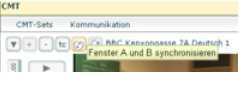
Abb. 63 zwei Medienobjekte sychronisieren
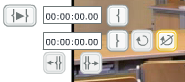
Abb. 64 Einrichten der Videoabspielschleife
Um zwei Medienobjekte zu synchronisieren und nebeneinander in den Fenstern A und B vergleichen zu können, verwendet man die Schaltfläche in einem der beiden Fenster. Zuerst müssen beide Medienobjekte (z.B. Video und Text) in die Fenster A und B geladen werden. Danach werden sie bezüglich des Timecodes mit der Schaltfläche "Fenster A und B synchronisieren" verknüpft.
Das synchrone Abspielen von Fenster A und B kann mit derselben Schaltfläche wieder aufgehoben werden.
2.5 Abspielschleife für die Erstellung von Transkripten
Mit einem Button öffnet sich die Abspielschleife, dann wird der Beginn der Abspielschleife auf die aktuelle Position gesetzt. Ebenso muss das Ende markiert werden.
Sind Anfang und Ende der Abspielsschleife gewählt, wird die sie automatisch aktiviert. Die Abspielschleife kann aber auch händisch akiviert bzw. deaktiviert werden.
2.6 Zeitlupenmodus bei Abspielen von Videos
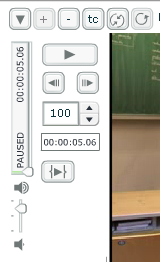
Abb. 65 Video-Steuerung
<--- Video abspielen
<--- schrittweise rückwärts (2 sec); schrittweise vorwärts (2 sec) --->
<--- Verminderung der Abspielgeschwindigkeit
<--- gewünschten Timecode anwähle
<--- Abspielschleife öffnen
2.7 Mediagraph als Werkzeug für die grafische Beschreibung von beobachteten Handlungen
Mediagraph
Der Mediagraph bietet die Möglichkeit, beobachtete Handlungen grafisch zu beschreiben und auf einer Zeitleiste mit Beginn und Endpunkt einzutragen.
Dabei können Kategorien (z.B. Frage, Antwort) und Kriterium (z.B. Schüler 1, Schüler 2) frei definiert und farblich gestaltet werden.
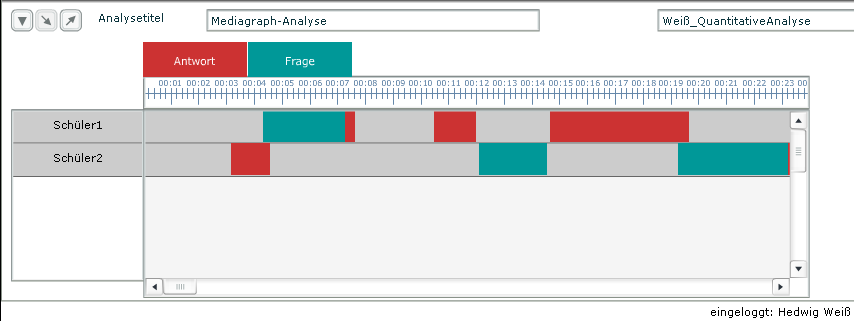
Abb. 66 Mediagraph